USB OPEL ANTARA 2015 Manuel multimédia (in French)
[x] Cancel search | Manufacturer: OPEL, Model Year: 2015, Model line: ANTARA, Model: OPEL ANTARA 2015Pages: 161, PDF Size: 2.92 MB
Page 94 of 161
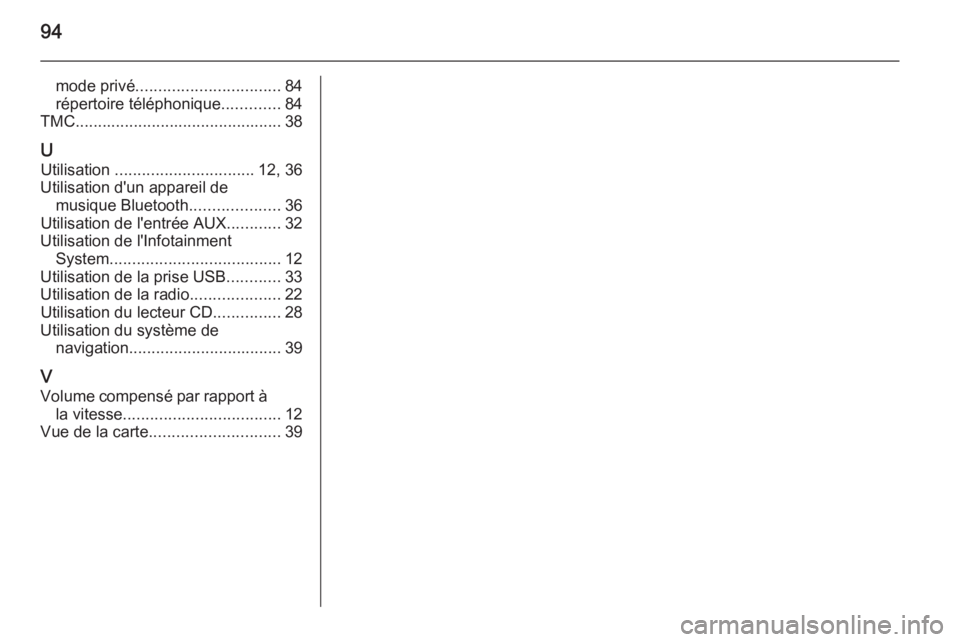
94
mode privé................................ 84
répertoire téléphonique .............84
TMC .............................................. 38
U Utilisation ............................... 12, 36
Utilisation d'un appareil de musique Bluetooth ....................36
Utilisation de l'entrée AUX ............32
Utilisation de l'Infotainment System ...................................... 12
Utilisation de la prise USB ............33
Utilisation de la radio ....................22
Utilisation du lecteur CD ...............28
Utilisation du système de navigation .................................. 39
V Volume compensé par rapport à la vitesse ................................... 12
Vue de la carte ............................. 39
Page 95 of 161
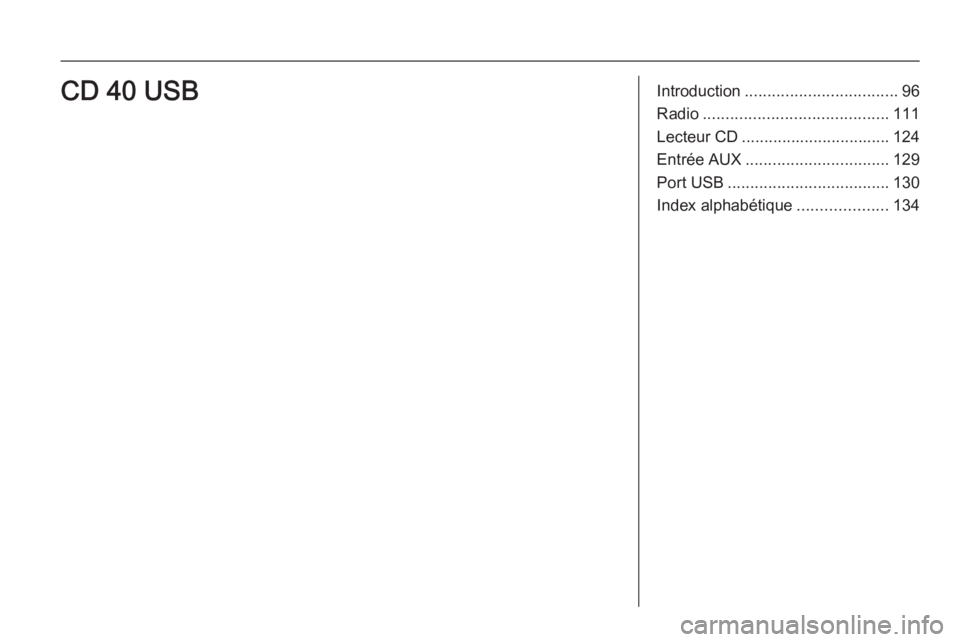
Introduction.................................. 96
Radio ......................................... 111
Lecteur CD ................................. 124
Entrée AUX ................................ 129
Port USB .................................... 130
Index alphabétique ....................134CD 40 USB
Page 96 of 161
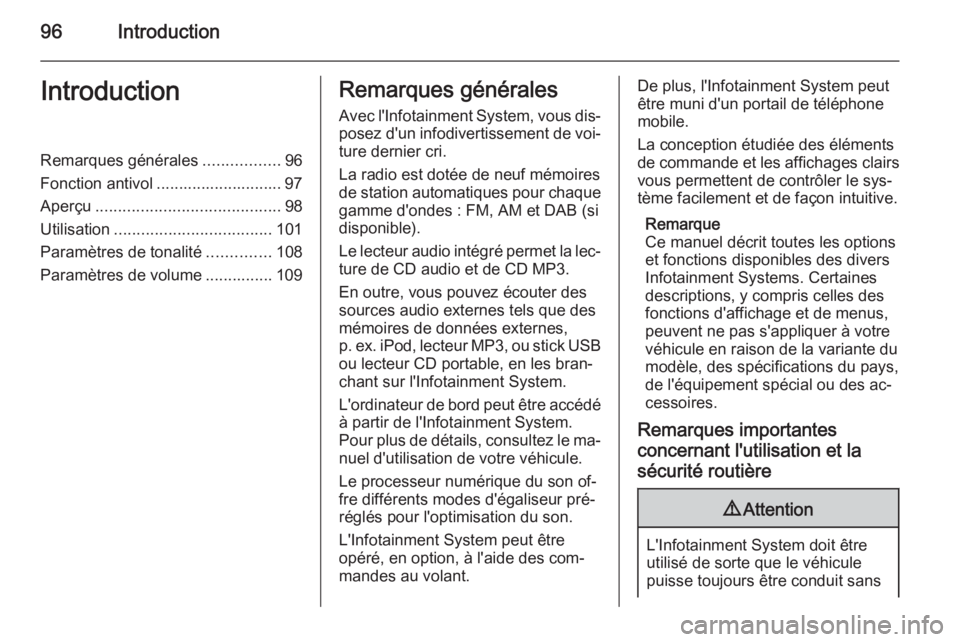
96IntroductionIntroductionRemarques générales.................96
Fonction antivol ............................ 97
Aperçu ......................................... 98
Utilisation ................................... 101
Paramètres de tonalité ..............108
Paramètres de volume ............... 109Remarques générales
Avec l'Infotainment System, vous dis‐ posez d'un infodivertissement de voi‐ture dernier cri.
La radio est dotée de neuf mémoires de station automatiques pour chaque
gamme d'ondes : FM, AM et DAB (si disponible).
Le lecteur audio intégré permet la lec‐
ture de CD audio et de CD MP3.
En outre, vous pouvez écouter des
sources audio externes tels que des
mémoires de données externes,
p. ex. iPod, lecteur MP3, ou stick USB
ou lecteur CD portable, en les bran‐
chant sur l'Infotainment System.
L'ordinateur de bord peut être accédé
à partir de l'Infotainment System.
Pour plus de détails, consultez le ma‐ nuel d'utilisation de votre véhicule.
Le processeur numérique du son of‐
fre différents modes d'égaliseur pré‐
réglés pour l'optimisation du son.
L'Infotainment System peut être
opéré, en option, à l'aide des com‐
mandes au volant.De plus, l'Infotainment System peut
être muni d'un portail de téléphone
mobile.
La conception étudiée des éléments
de commande et les affichages clairs vous permettent de contrôler le sys‐
tème facilement et de façon intuitive.
Remarque
Ce manuel décrit toutes les options
et fonctions disponibles des divers
Infotainment Systems. Certaines
descriptions, y compris celles des
fonctions d'affichage et de menus,
peuvent ne pas s'appliquer à votre
véhicule en raison de la variante du
modèle, des spécifications du pays,
de l'équipement spécial ou des ac‐ cessoires.
Remarques importantes
concernant l'utilisation et la
sécurité routière9 Attention
L'Infotainment System doit être
utilisé de sorte que le véhicule
puisse toujours être conduit sans
Page 99 of 161
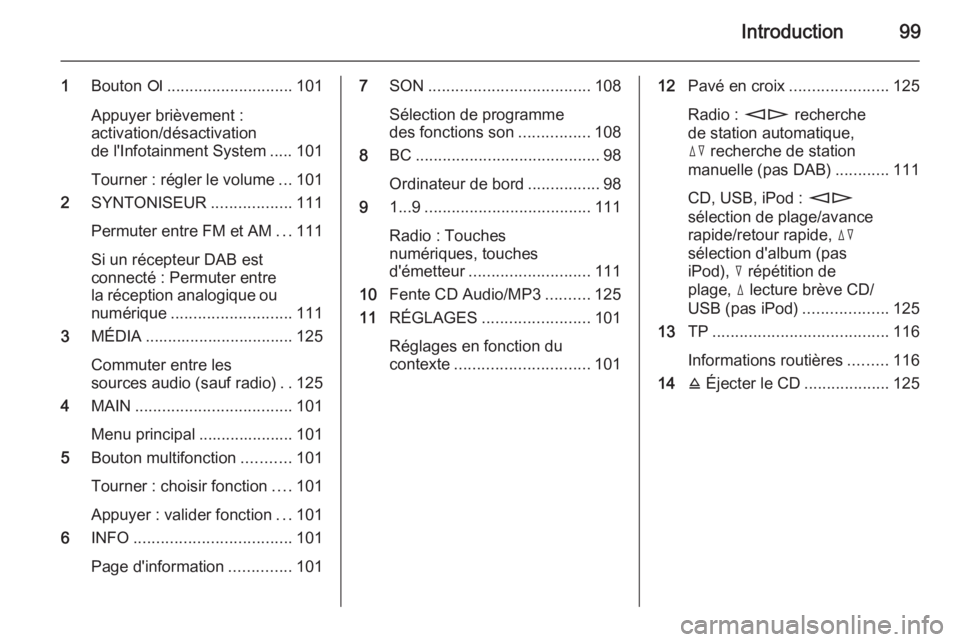
Introduction99
1Bouton e............................ 101
Appuyer brièvement :
activation/désactivation
de l'Infotainment System ..... 101
Tourner : régler le volume ...101
2 SYNTONISEUR ..................111
Permuter entre FM et AM ...111
Si un récepteur DAB est
connecté : Permuter entre
la réception analogique ou numérique ........................... 111
3 MÉDIA ................................. 125
Commuter entre les
sources audio (sauf radio) ..125
4 MAIN ................................... 101
Menu principal ..................... 101
5 Bouton multifonction ...........101
Tourner : choisir fonction ....101
Appuyer : valider fonction ...101
6 INFO ................................... 101
Page d'information ..............1017SON .................................... 108
Sélection de programme
des fonctions son ................108
8 BC......................................... 98
Ordinateur de bord ................98
9 1...9 ..................................... 111
Radio : Touches
numériques, touches
d'émetteur ........................... 111
10 Fente CD Audio/MP3 ..........125
11 RÉGLAGES ........................ 101
Réglages en fonction du
contexte .............................. 10112Pavé en croix ...................... 125
Radio : mn recherche
de station automatique,
dc recherche de station
manuelle (pas DAB) ............111
CD, USB, iPod : mn
sélection de plage/avance
rapide/retour rapide, dc
sélection d'album (pas
iPod), c répétition de
plage, d lecture brève CD/
USB (pas iPod) ...................125
13 TP....................................... 116
Informations routières .........116
14 j Éjecter le CD ...................125
Page 100 of 161
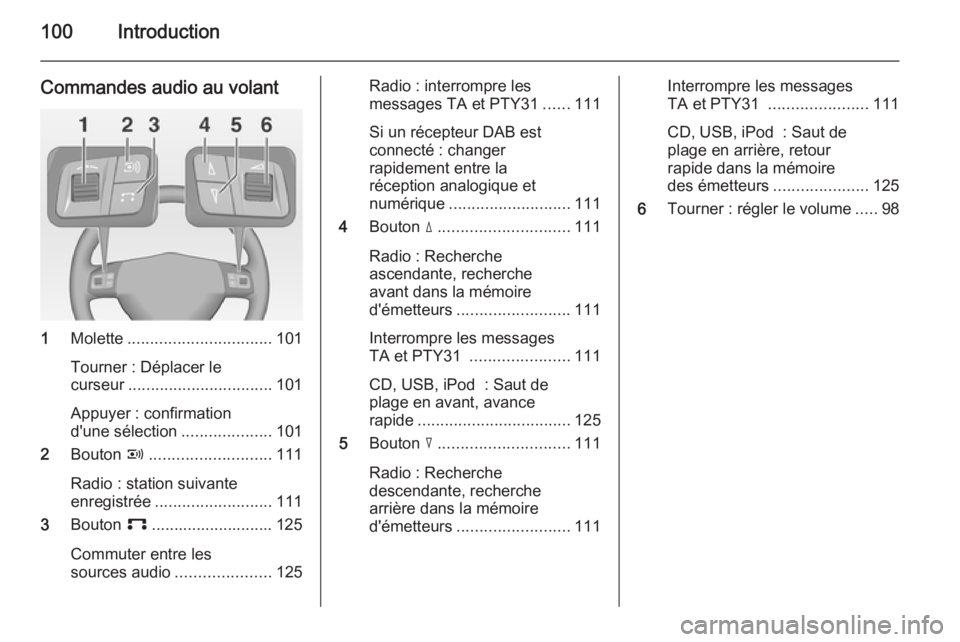
100Introduction
Commandes audio au volant
1Molette ................................ 101
Tourner : Déplacer le
curseur ................................ 101
Appuyer : confirmation
d'une sélection ....................101
2 Bouton q........................... 111
Radio : station suivante
enregistrée .......................... 111
3 Bouton p........................... 125
Commuter entre les
sources audio .....................125
Radio : interrompre les
messages TA et PTY31 ......111
Si un récepteur DAB est
connecté : changer
rapidement entre la
réception analogique et
numérique ........................... 111
4 Bouton d............................. 111
Radio : Recherche
ascendante, recherche
avant dans la mémoire
d'émetteurs ......................... 111
Interrompre les messages
TA et PTY31 ...................... 111
CD, USB, iPod : Saut de
plage en avant, avance
rapide .................................. 125
5 Bouton c............................. 111
Radio : Recherche
descendante, recherche
arrière dans la mémoire
d'émetteurs ......................... 111Interrompre les messages
TA et PTY31 ...................... 111
CD, USB, iPod : Saut de
plage en arrière, retour
rapide dans la mémoire
des émetteurs .....................125
6 Tourner : régler le volume .....98
Page 105 of 161
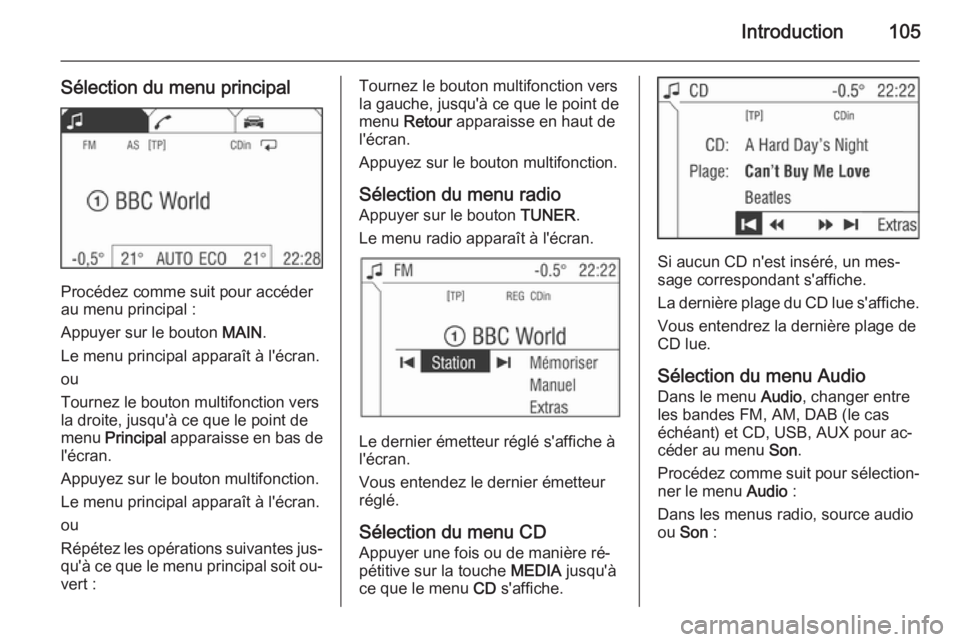
Introduction105
Sélection du menu principal
Procédez comme suit pour accéder
au menu principal :
Appuyer sur le bouton MAIN.
Le menu principal apparaît à l'écran. ou
Tournez le bouton multifonction vers
la droite, jusqu'à ce que le point de
menu Principal apparaisse en bas de
l'écran.
Appuyez sur le bouton multifonction.
Le menu principal apparaît à l'écran.
ou
Répétez les opérations suivantes jus‐
qu'à ce que le menu principal soit ou‐
vert :
Tournez le bouton multifonction vers
la gauche, jusqu'à ce que le point de
menu Retour apparaisse en haut de
l'écran.
Appuyez sur le bouton multifonction.
Sélection du menu radioAppuyer sur le bouton TUNER.
Le menu radio apparaît à l'écran.
Le dernier émetteur réglé s'affiche à
l'écran.
Vous entendez le dernier émetteur
réglé.
Sélection du menu CD Appuyer une fois ou de manière ré‐
pétitive sur la touche MEDIA jusqu'à
ce que le menu CD s'affiche.
Si aucun CD n'est inséré, un mes‐
sage correspondant s'affiche.
La dernière plage du CD lue s'affiche.
Vous entendrez la dernière plage de
CD lue.
Sélection du menu Audio
Dans le menu Audio, changer entre
les bandes FM, AM, DAB (le cas
échéant) et CD, USB, AUX pour ac‐
céder au menu Son.
Procédez comme suit pour sélection‐ ner le menu Audio :
Dans les menus radio, source audio
ou Son :
Page 107 of 161
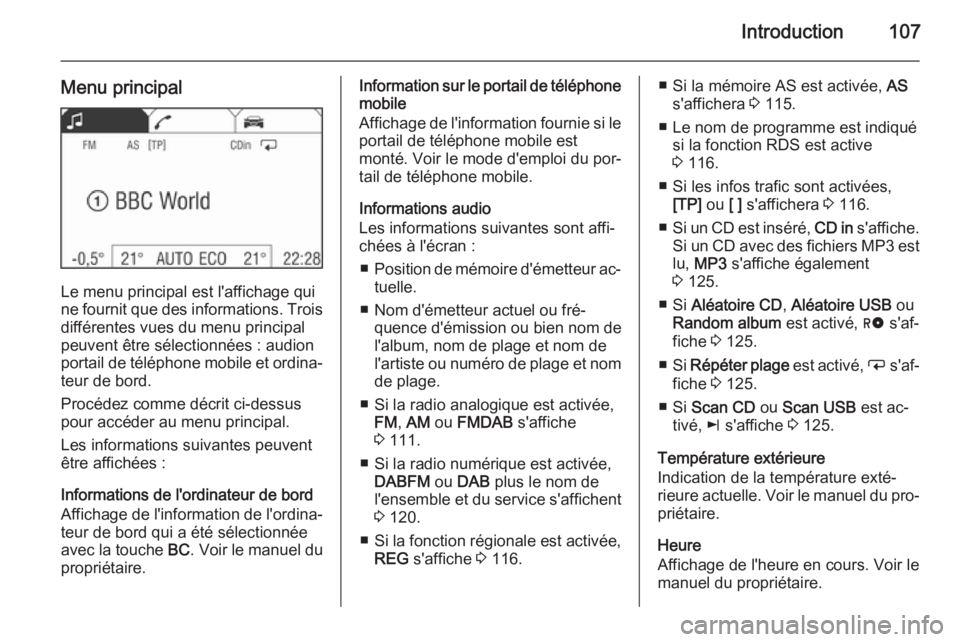
Introduction107
Menu principal
Le menu principal est l'affichage qui
ne fournit que des informations. Trois
différentes vues du menu principal
peuvent être sélectionnées : audion
portail de téléphone mobile et ordina‐ teur de bord.
Procédez comme décrit ci-dessus
pour accéder au menu principal.
Les informations suivantes peuvent
être affichées :
Informations de l'ordinateur de bord
Affichage de l'information de l'ordina‐
teur de bord qui a été sélectionnée
avec la touche BC. Voir le manuel du
propriétaire.
Information sur le portail de téléphone
mobile
Affichage de l'information fournie si le portail de téléphone mobile est
monté. Voir le mode d'emploi du por‐
tail de téléphone mobile.
Informations audio
Les informations suivantes sont affi‐
chées à l'écran :
■ Position de mémoire d'émetteur ac‐
tuelle.
■ Nom d'émetteur actuel ou fré‐ quence d'émission ou bien nom de
l'album, nom de plage et nom de
l'artiste ou numéro de plage et nom de plage.
■ Si la radio analogique est activée, FM , AM ou FMDAB s'affiche
3 111.
■ Si la radio numérique est activée, DABFM ou DAB plus le nom de
l'ensemble et du service s'affichent
3 120.
■ Si la fonction régionale est activée,
REG s'affiche 3 116.■ Si la mémoire AS est activée, AS
s'affichera 3 115.
■ Le nom de programme est indiqué si la fonction RDS est active
3 116.
■ Si les infos trafic sont activées, [TP] ou [ ] s'affichera 3 116.
■ Si un CD est inséré, CD in s'affiche.
Si un CD avec des fichiers MP3 est
lu, MP3 s'affiche également
3 125.
■ Si Aléatoire CD , Aléatoire USB ou
Random album est activé, g s'af‐
fiche 3 125.
■ Si Répéter plage est activé, i s'af‐
fiche 3 125.
■ Si Scan CD ou Scan USB est ac‐
tivé, k s'affiche 3 125.
Température extérieure
Indication de la température exté‐
rieure actuelle. Voir le manuel du pro‐
priétaire.
Heure
Affichage de l'heure en cours. Voir le
manuel du propriétaire.
Page 130 of 161
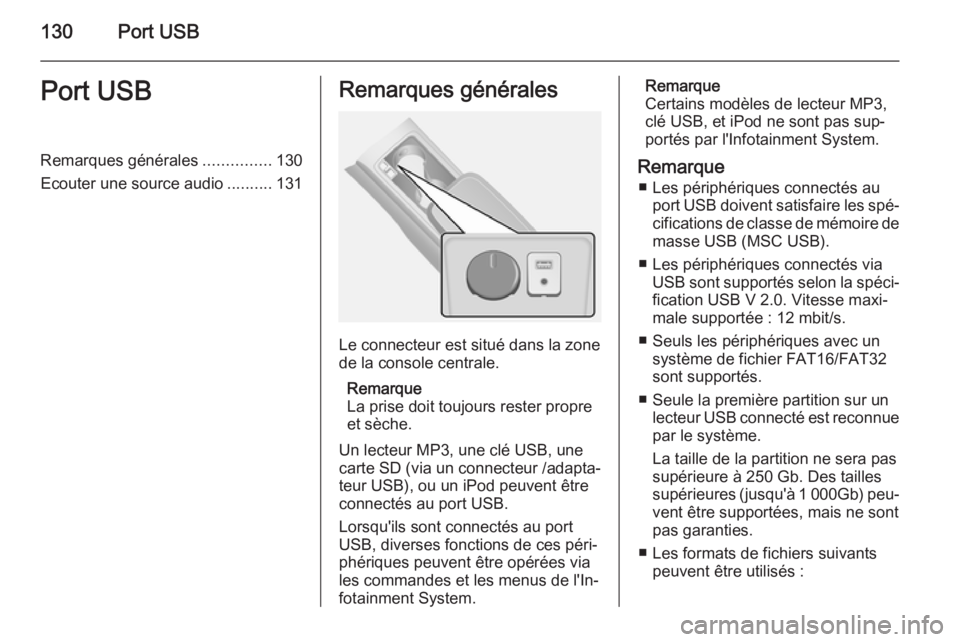
130Port USBPort USBRemarques générales...............130
Ecouter une source audio ..........131Remarques générales
Le connecteur est situé dans la zone
de la console centrale.
Remarque
La prise doit toujours rester propre
et sèche.
Un lecteur MP3, une clé USB, une
carte SD (via un connecteur /adapta‐
teur USB), ou un iPod peuvent être
connectés au port USB.
Lorsqu'ils sont connectés au port
USB, diverses fonctions de ces péri‐
phériques peuvent être opérées via
les commandes et les menus de l'In‐
fotainment System.
Remarque
Certains modèles de lecteur MP3,
clé USB, et iPod ne sont pas sup‐
portés par l'Infotainment System.
Remarque ■ Les périphériques connectés au port USB doivent satisfaire les spé‐
cifications de classe de mémoire de masse USB (MSC USB).
■ Les périphériques connectés via USB sont supportés selon la spéci‐
fication USB V 2.0. Vitesse maxi‐ male supportée : 12 mbit/s.
■ Seuls les périphériques avec un système de fichier FAT16/FAT32
sont supportés.
■ Seule la première partition sur un lecteur USB connecté est reconnuepar le système.
La taille de la partition ne sera pas supérieure à 250 Gb. Des tailles
supérieures (jusqu'à 1 000Gb) peu‐
vent être supportées, mais ne sont
pas garanties.
■ Les formats de fichiers suivants peuvent être utilisés :
Page 131 of 161
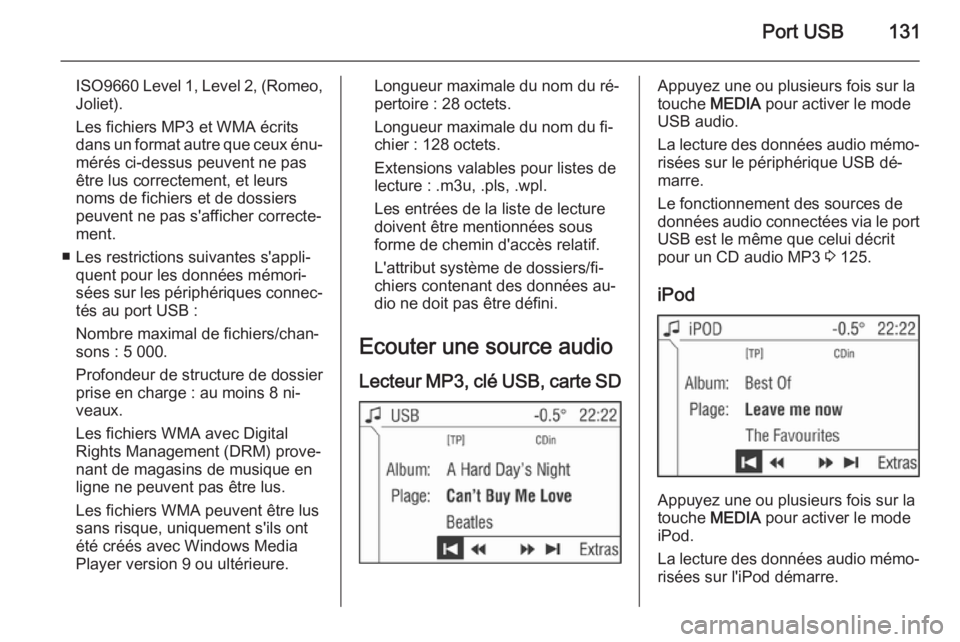
Port USB131
ISO9660 Level 1, Level 2, (Romeo,
Joliet).
Les fichiers MP3 et WMA écrits
dans un format autre que ceux énu‐
mérés ci-dessus peuvent ne pas
être lus correctement, et leurs
noms de fichiers et de dossiers
peuvent ne pas s'afficher correcte‐
ment.
■ Les restrictions suivantes s'appli‐ quent pour les données mémori‐
sées sur les périphériques connec‐
tés au port USB :
Nombre maximal de fichiers/chan‐
sons : 5 000.
Profondeur de structure de dossier
prise en charge : au moins 8 ni‐
veaux.
Les fichiers WMA avec Digital
Rights Management (DRM) prove‐ nant de magasins de musique enligne ne peuvent pas être lus.
Les fichiers WMA peuvent être lus
sans risque, uniquement s'ils ont
été créés avec Windows Media
Player version 9 ou ultérieure.Longueur maximale du nom du ré‐
pertoire : 28 octets.
Longueur maximale du nom du fi‐
chier : 128 octets.
Extensions valables pour listes de
lecture : .m3u, .pls, .wpl.
Les entrées de la liste de lecture
doivent être mentionnées sous
forme de chemin d'accès relatif.
L'attribut système de dossiers/fi‐
chiers contenant des données au‐
dio ne doit pas être défini.
Ecouter une source audio Lecteur MP3, clé USB, carte SDAppuyez une ou plusieurs fois sur la
touche MEDIA pour activer le mode
USB audio.
La lecture des données audio mémo‐
risées sur le périphérique USB dé‐
marre.
Le fonctionnement des sources de
données audio connectées via le port USB est le même que celui décrit
pour un CD audio MP3 3 125.
iPod
Appuyez une ou plusieurs fois sur la
touche MEDIA pour activer le mode
iPod.
La lecture des données audio mémo‐
risées sur l'iPod démarre.
Page 132 of 161
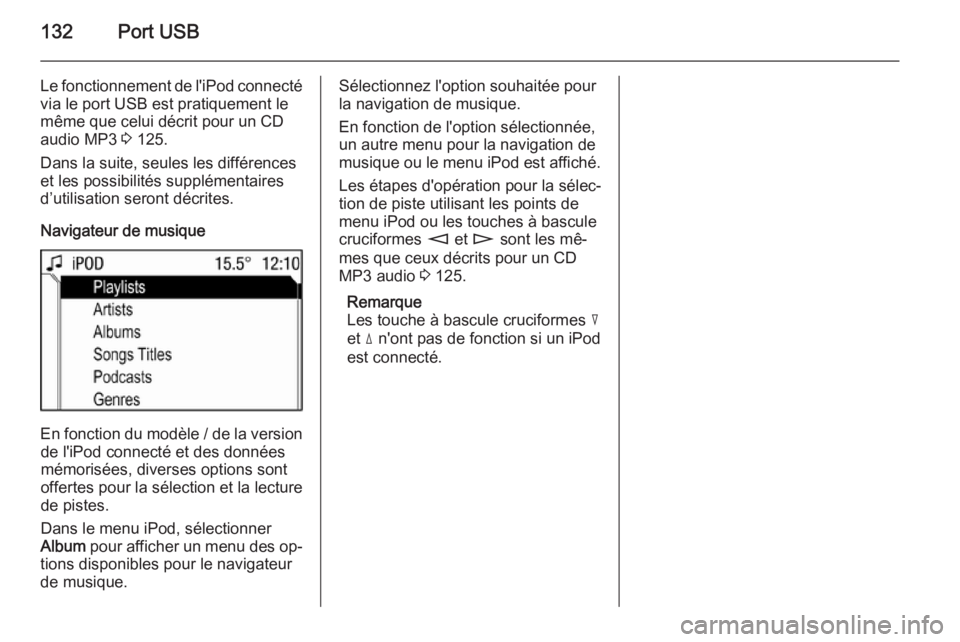
132Port USB
Le fonctionnement de l'iPod connecté
via le port USB est pratiquement le
même que celui décrit pour un CD
audio MP3 3 125.
Dans la suite, seules les différences et les possibilités supplémentaires d’utilisation seront décrites.
Navigateur de musique
En fonction du modèle / de la version de l'iPod connecté et des données
mémorisées, diverses options sont offertes pour la sélection et la lecture
de pistes.
Dans le menu iPod, sélectionner
Album pour afficher un menu des op‐
tions disponibles pour le navigateur
de musique.
Sélectionnez l'option souhaitée pour
la navigation de musique.
En fonction de l'option sélectionnée,
un autre menu pour la navigation de
musique ou le menu iPod est affiché.
Les étapes d'opération pour la sélec‐
tion de piste utilisant les points de
menu iPod ou les touches à bascule cruciformes m et n sont les mê‐
mes que ceux décrits pour un CD
MP3 audio 3 125.
Remarque
Les touche à bascule cruciformes c
et d n'ont pas de fonction si un iPod
est connecté.